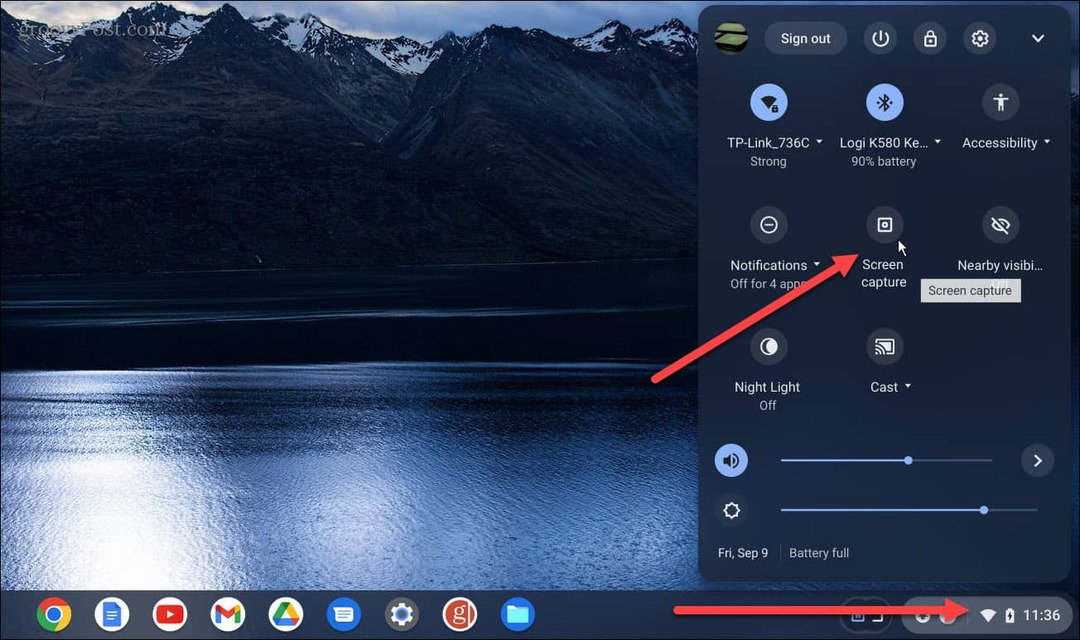Windows 8: Otimize as configurações com o Metro UI Tweaker gratuito
Microsoft Windows 8 Freeware / / March 19, 2020
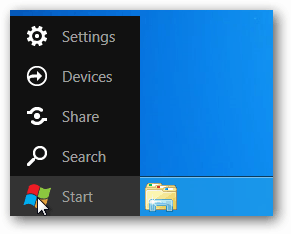 Se você estiver em uma área de trabalho, a nova interface do usuário do Windows 8 Metro leva algum tempo para se acostumar. E isso pode ser lento.
Se você estiver em uma área de trabalho, a nova interface do usuário do Windows 8 Metro leva algum tempo para se acostumar. E isso pode ser lento.
Já explicamos como reverter para a interface do usuário do estilo Windows 7 por meio de um hack do registro do sistema. Se você não estiver familiarizado com o registro, veja como usar um utilitário gratuito que permite ajustar a interface do usuário do Metro da maneira que você deseja.
Começar por baixar o Windows 8 Metro UI Tweaker. O download vem em um arquivo compactado. Use um programa como 7Zip ou outra ferramenta integrada ao Windows para descompactar o download.
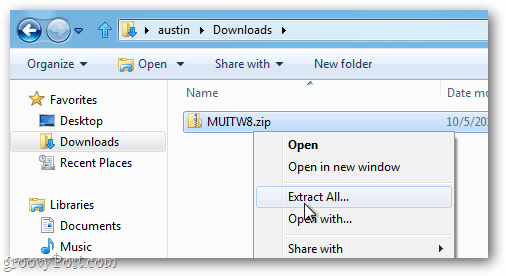
Uma vez extraído, inicie o Metro UI Tweaker.exe.
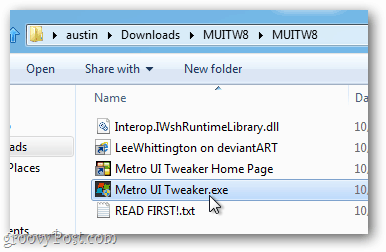
Quando o Windows 8 solicitar que você ative a Microsoft. Net Framework 3.5.1, clique em Aceitar alterações.
Nota: Dependendo da instalação do Windows 8, o sistema solicitará que você baixe e instale várias atualizações antes de iniciar o Metro UI Tweaker.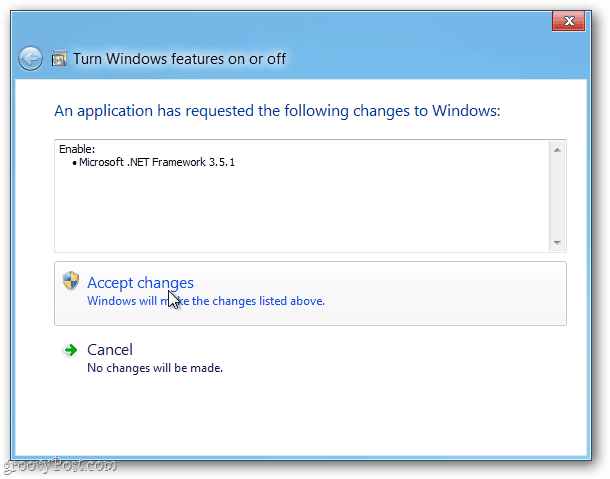
Depois que o Metro UI Tweaker for aberto, configure as opções para personalizar sua interface do Windows 8. Aqui está o que cada opção faz:
- Desativar o menu Iniciar do Metro - remove a interface do usuário do Metro Touch e retorna o seu PC ao menu Iniciar herdado, estilo Windows 7, mas não afeta a faixa de opções.
- Desativar faixa de opções do Explorer – Retorna o Windows Explorer para o estilo Windows 7, mas ainda mantém o botão Para cima e mantém a interface de toque do Metro e o menu Iniciar como padrão.
- Desativar o menu Iniciar do Metro e a faixa de opções do Explorer – Faz as duas opções acima.
- Ativar menu Iniciar do Metro e faixa de opções do Explorer – Retorna a interface do Metro e a faixa de opções de volta ao estilo Windows 8.
- Opções de energia – Adicione opções adicionais ao botão liga / desliga na interface de toque do Metro.
- Adicione qualquer aplicativo – Permite ignorar os limites padrão para colocar qualquer programa que você deseja na interface de peça de toque do Metro.
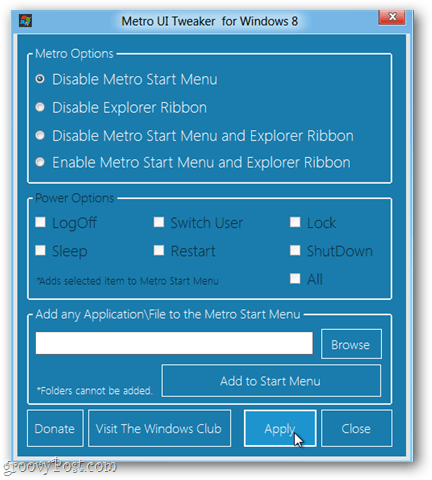
Salvar e aplicar as alterações feitas com a ferramenta requerem uma reinicialização. Depois de salvar sua nova configuração para reiniciar o sistema, clique em Sim.
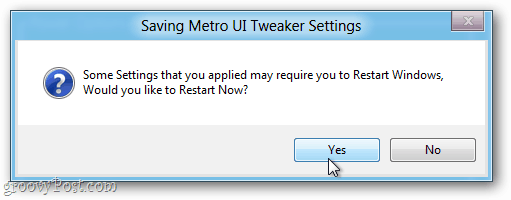
Agora você pode ajustar e configurar a interface do usuário do Metro de acordo com suas preferências. Brinque com ele e veja como ele funciona para você. Deixe-nos saber nos comentários.